Hỗ trợ tư vấn
Tư vấn - Giải đáp - Hỗ trợ đặt tài liệu
Mua gói Pro để tải file trên Download.vn và trải nghiệm website không quảng cáo
Tìm hiểu thêm » Hỗ trợ qua ZaloTrong bài viết trước, chúng ta đã biết cách đăng ký tài khoản Pokemon Trainer Club trên điện thoại và sử dụng nó để đăng nhập vào Pokemon GO. Hôm nay, các bạn sẽ có thêm cách nữa để tạo tài khoản Pokemon Trainer Club bằng máy tính, tiện và nhanh hơn khi thực hiện trên điện thoại.
Bằng cách sử dụng tài khoản này, người chơi Pokemon Go sẽ có thêm cách nữa để đăng nhập vào tựa game hay nhất Thế giới mà không cần sử dụng tới tài khoản Google như trước.
Việc đăng ký trên máy tính đơn giản và dễ thực hiện hơn khi lập tài khoản Pokemon Trainer Club trên điện thoại rất nhiều. Chỉ cần các bạn sử dụng trình duyệt web bất kỳ, truy cập vào địa chỉ này và làm lần lượt theo các bước dưới đây:
Bước 1: Từ giao diện chính của trang chủ club.pokemon.com, các bạn sẽ thấy hiện ra ba bước để có thể tạo lập một tài khoản Pokemon Trainer Club mới, bao gồm:
Đầu tiên, chọn tuổi và địa chỉ của bạn bằng cách nhấp vào mục Date of Birth và Country.
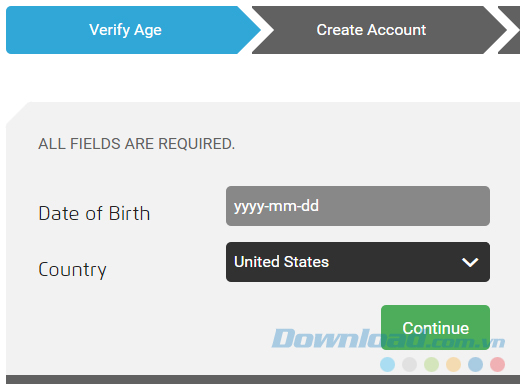
Một cửa sổ nhỏ hiện ra, cho phép người dùng chọn thời gian theo ý thích của mình. Chọn xong click chuột trái vào Confirm.
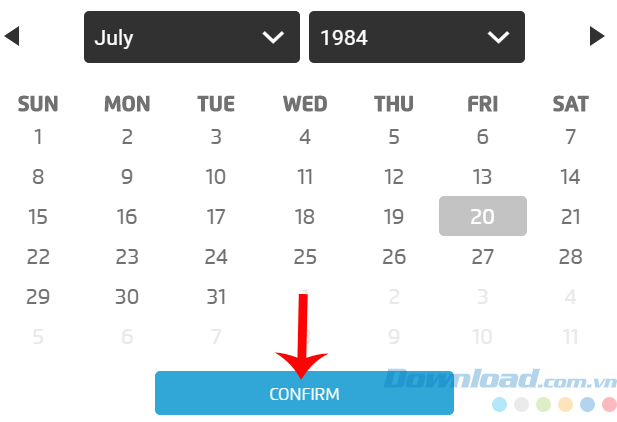
Chọn Confirm để xác nhận thông tin về tuổi của người chơi
Nhấp tiếp vào Continue để chuyển sang bước tiếp theo.
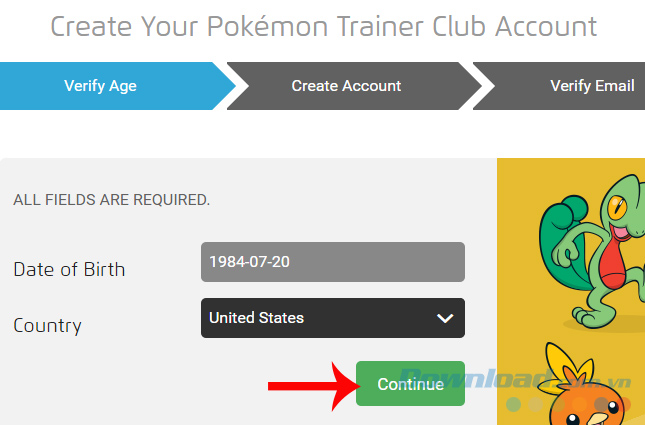
Bước 2: Create Account. Tại đây, các bạn điền đầy đủ thông tin về tài khoản của mình như Username, Password, Email...
Chú ý:
Cũng tương tự như khi tạo tài khoản trên điện thoại, sau khi đặt tên, cần click vào mục Check Availability để xem tên này đã có ai dùng chưa?
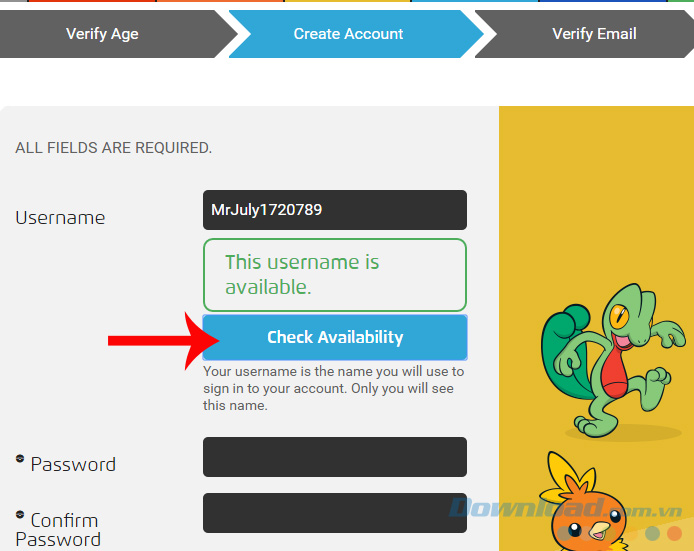
Kiểm tra lại tên tài khoản muốn sử dụng
Bước 3: Tick vào mục I would like to receive... rồi chọn có cho những thông tin cá nhân này hiển thị trong game hay không?
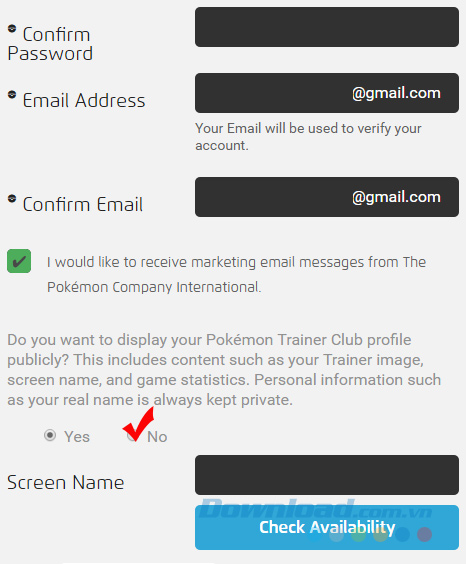
Tùy chọn hiển thị thông tin tài khoản
Bước 4: Tiếp tục đánh dấu tick vào I accept the Pokemon term of use và xác nhận trong phần I'm not a robot rồi Continue.
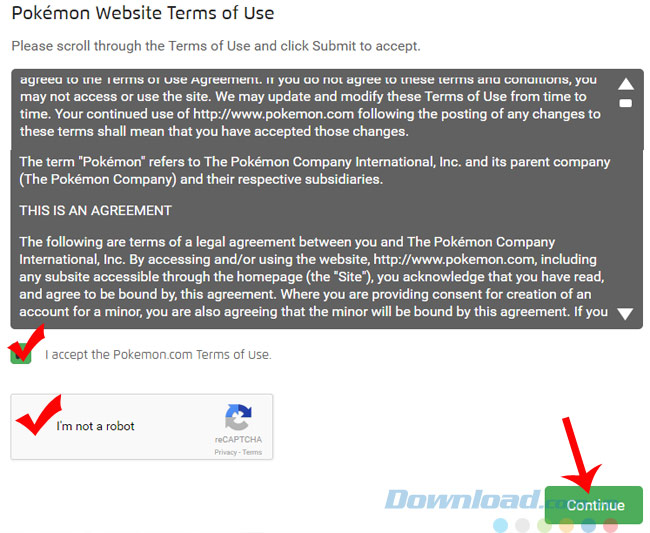
Bước 5: Đăng ký tài khoản thành công, lúc này bạn có thể đăng nhập tài khoản trên điện thoại để chơi luôn.
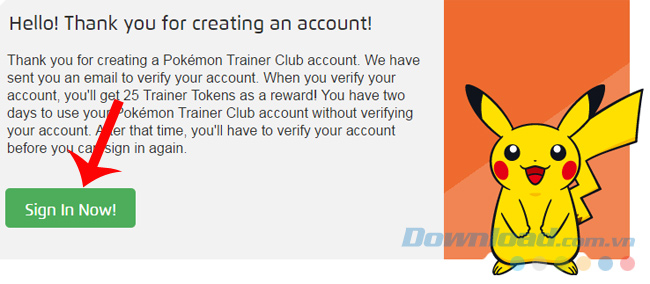
Hoặc đăng nhập tài khoản trên trang này để thực hiện thêm các tùy chọn khác.
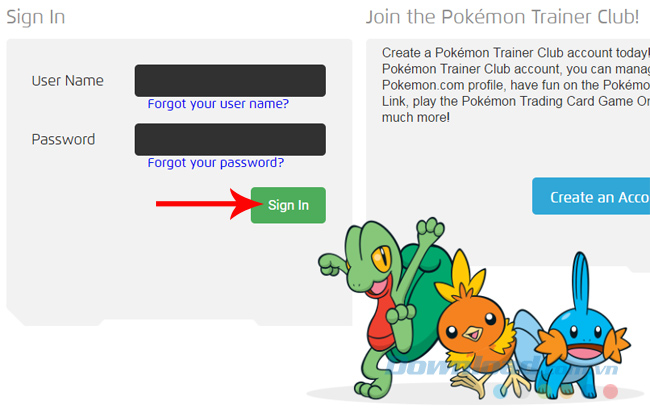
Tên tài khoản và các thông tin cá nhân, các thiết lập khác...
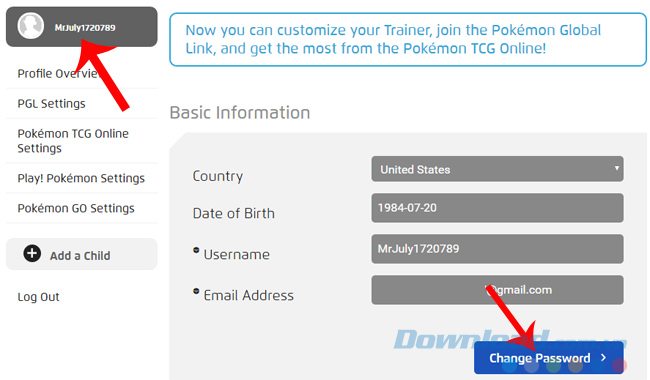
Vậy là các bạn đã biết thêm một cách khác để có thể tạo tài khoản Pokemon Go. Hy vọng với hướng dẫn này, các bạn sẽ có thêm nhiều trải nghiệm hơn với tựa game số một Thế giới hiện nay này.
Chúc các bạn thực hiện thành công!
Theo Nghị định 147/2024/ND-CP, bạn cần xác thực tài khoản trước khi sử dụng tính năng này. Chúng tôi sẽ gửi mã xác thực qua SMS hoặc Zalo tới số điện thoại mà bạn nhập dưới đây: